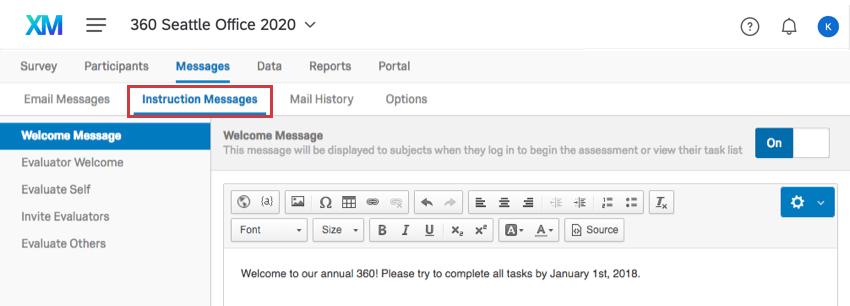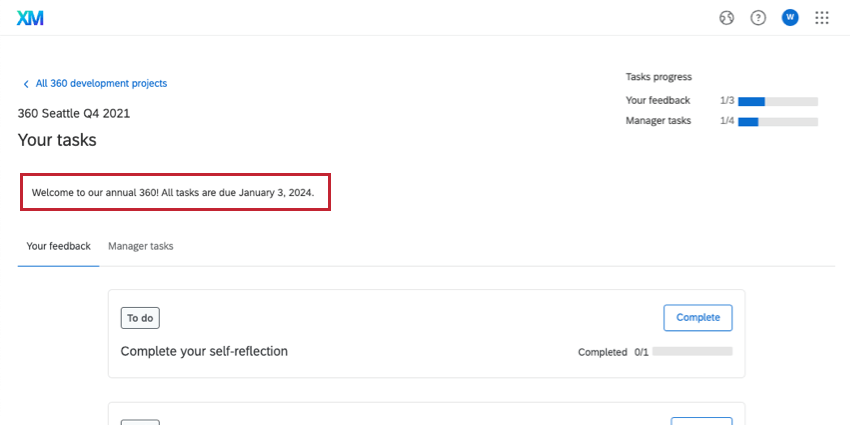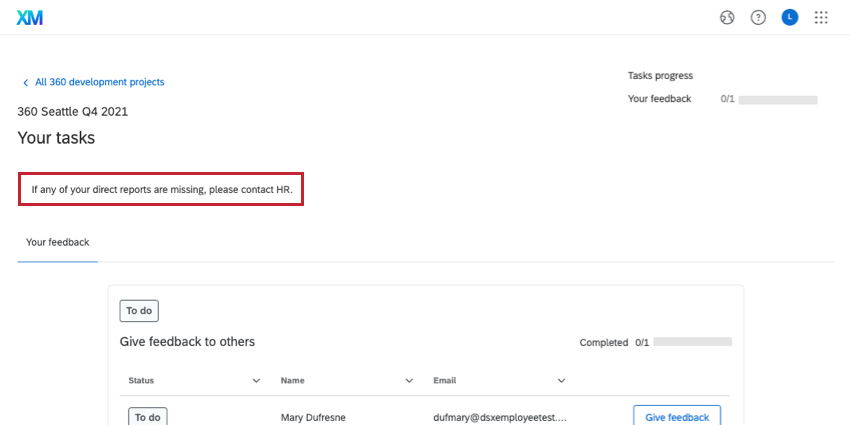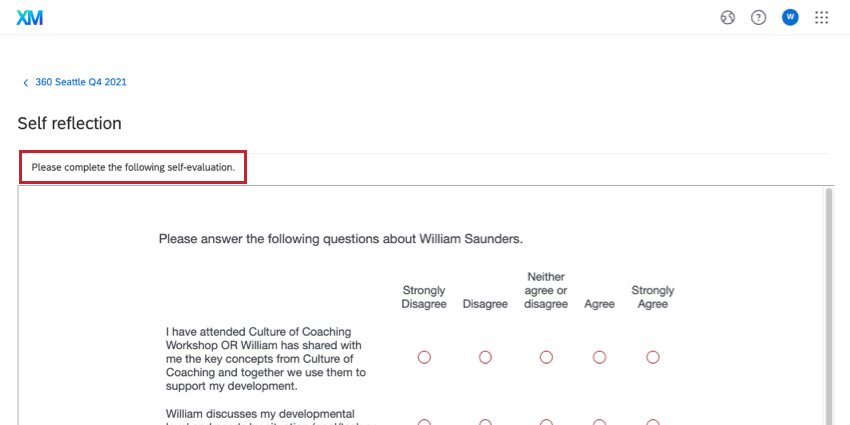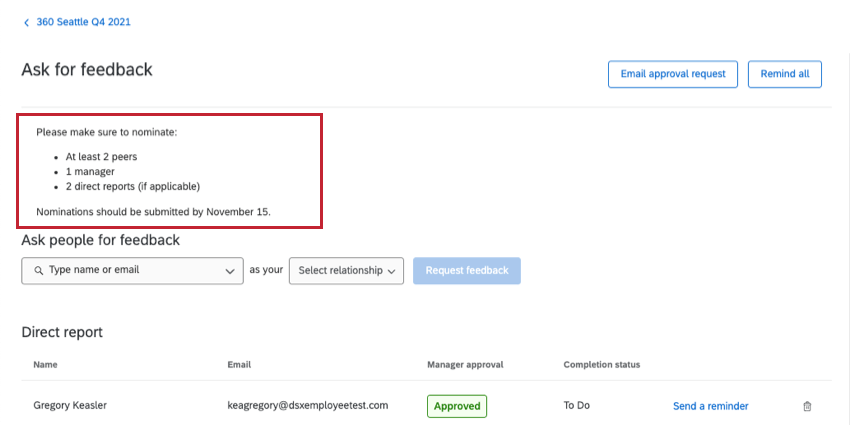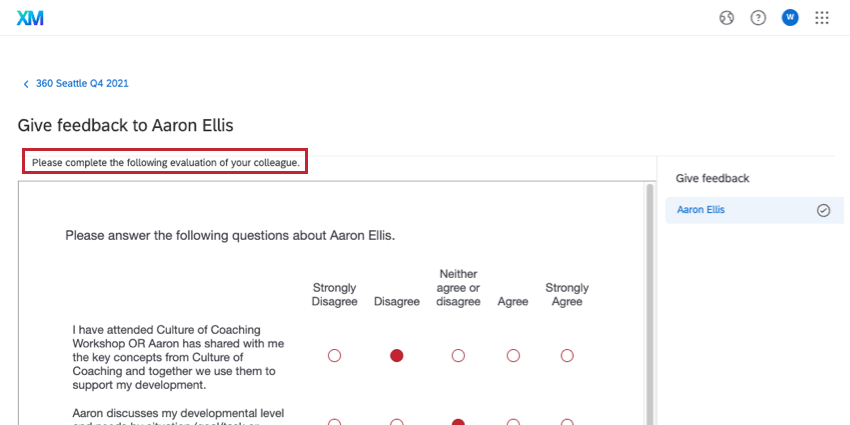Messages d’instruction (360)
À propos des messages d’instruction
Vous pouvez créer des messages pédagogiques qui s’affichent dans le portail du participant. De cette manière, vous pouvez aider vos personnes évaluées à déterminer les tâches qu’elles doivent accomplir et à quelle date elles doivent le faire.
Créez ces instructions en accédant à l’onglet Messages et en sélectionnant Messages d’instruction. Sélectionnez le type d’information à modifier dans le volet de gauche.
Pour activer le message, assurez-vous que l’interrupteur en haut à droite est bleu et qu’il indique ” On”.
La traduction des messages d’instruction est identique à la traduction d’un message électronique.
Message de bienvenue
Le message d’accueil sera affiché à toute personne Objet (même si elle est également évaluateur) lorsqu’elle se connectera à son portail Participant. La technologie de l’information s’affiche en haut de l’écran d’accueil, comme suit :
Message d’accueil (Évaluateur uniquement)
Le message d’accueil sera affiché à toute personne qui est un évaluateur externe lorsqu’elle se connectera à son portail du participant. Ce message d’accueil remplace le message d’accueil standard.
Les évaluateurs externes sont des évaluateurs qui ne sont pas également des personnes évaluées. Vous pouvez faire d’un évaluateur un évaluateur externe dans la fenêtre d’information du participant. Vous pouvez leur donner des identifiants de connexion dans les options de message.
Ce message s’affiche en haut de l’écran d’accueil, comme suit :
Auto-évaluation
Le message Évaluateur s’affiche au-dessus de chaque page de l’auto-évaluation de la personne évaluée. Ce message peut servir d’ensemble flottant d’instructions que la personne évaluée doit garder à l’esprit tout au long de l’enquête.
Inviter des évaluateurs
Ce message s’affiche dans la section Nominations du portail.
Vous pouvez donner aux objets la possibilité de nommer des évaluateurs par le biais des options pour les participants.
Évaluer les autres participants
Lorsque quelqu’un évalue quelqu’un d’autre, ce message apparaît en haut de chaque page de l’enquête. Ce message peut servir d’ensemble flottant d’instructions que l’évaluateur doit garder à l’esprit tout au long de l’enquête.
Ceci ne s’affichera pas pour les évaluateurs externes ayant un lien direct.